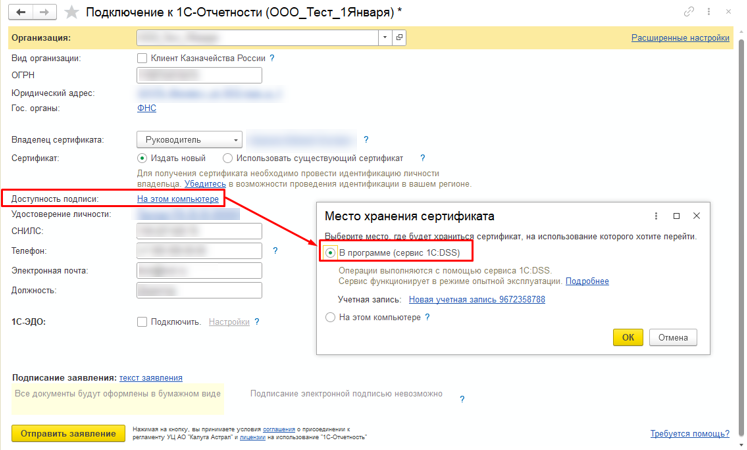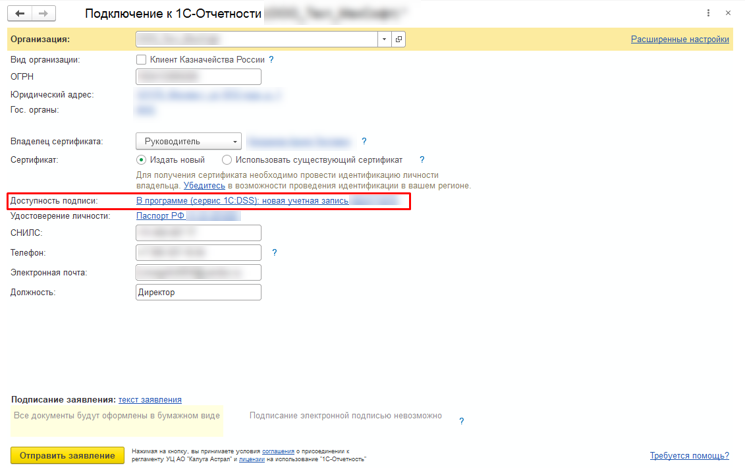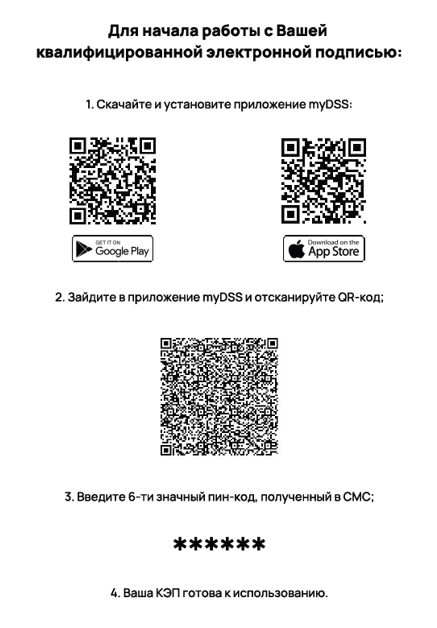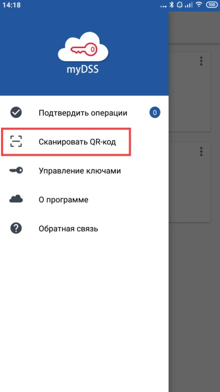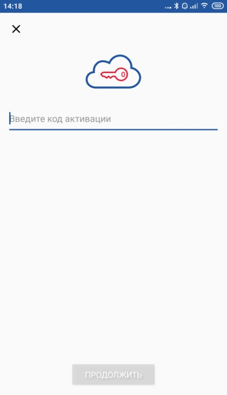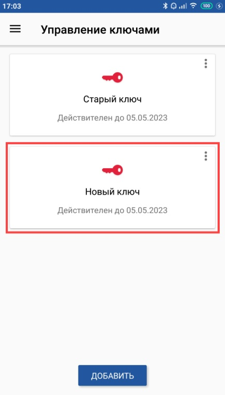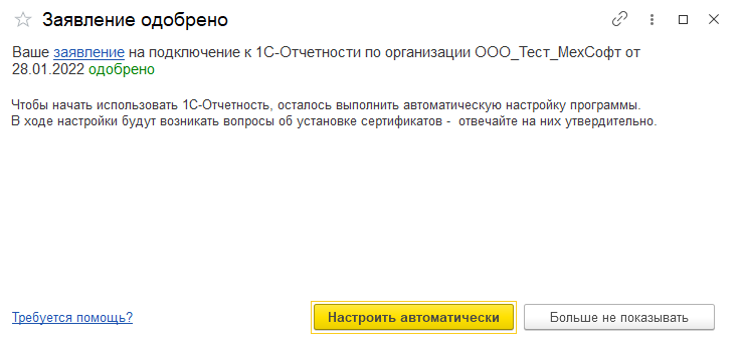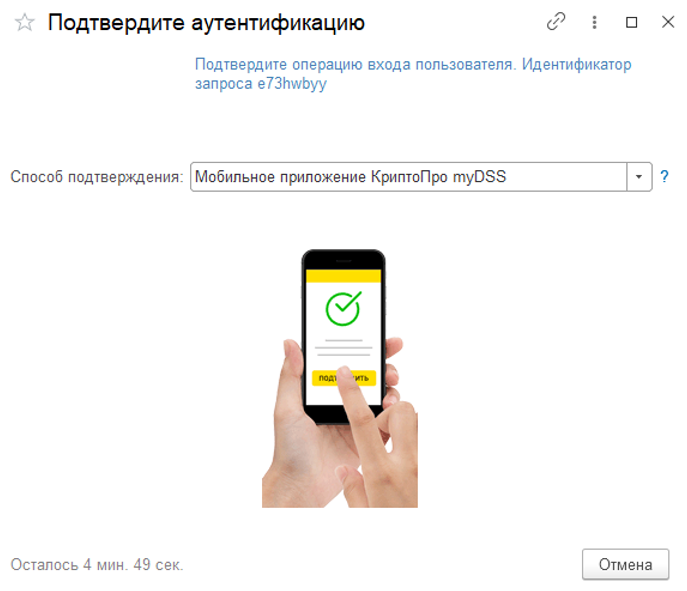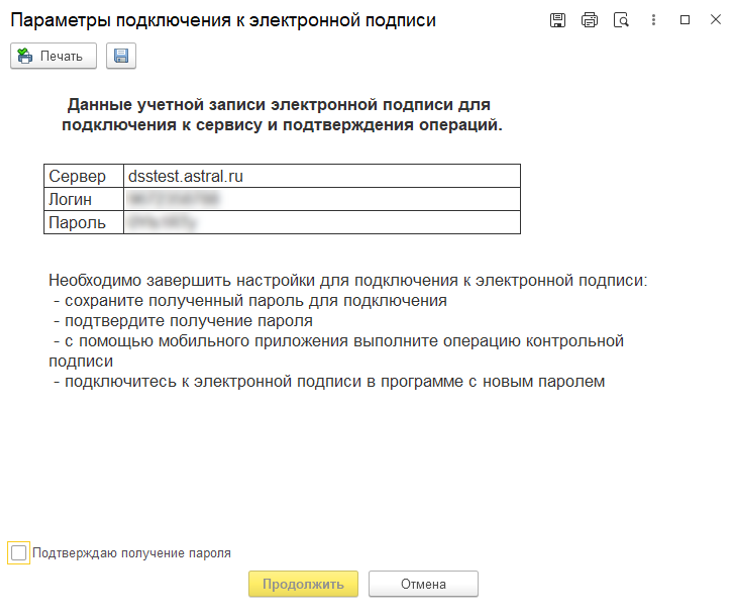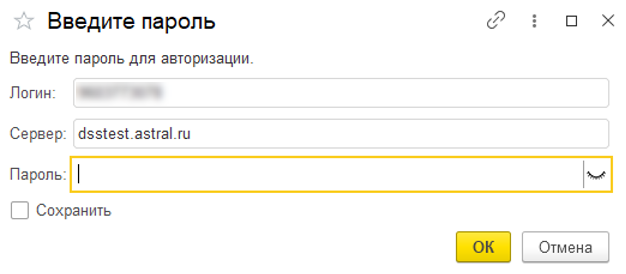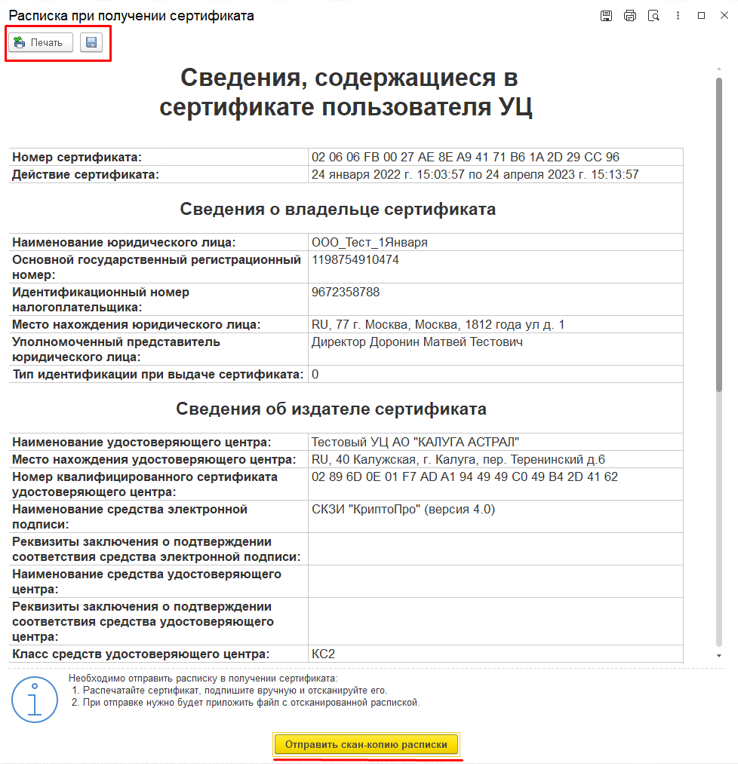При работе с новым сервисом 1С:DSS:
- не требуется устанавливать криптографическое приложение на рабочий компьютер и выполнять настройку;
- отчетность можно отправлять с любого устройства и из любого места, где есть доступ к программе;
- необходимо установить специальное мобильное приложение myDSS на смартфон для подтверждения электронной подписи.
Для использования сервиса 1С:DSS в Мастере подключения выберите Доступность подписи → В программе (сервис 1С:DSS):
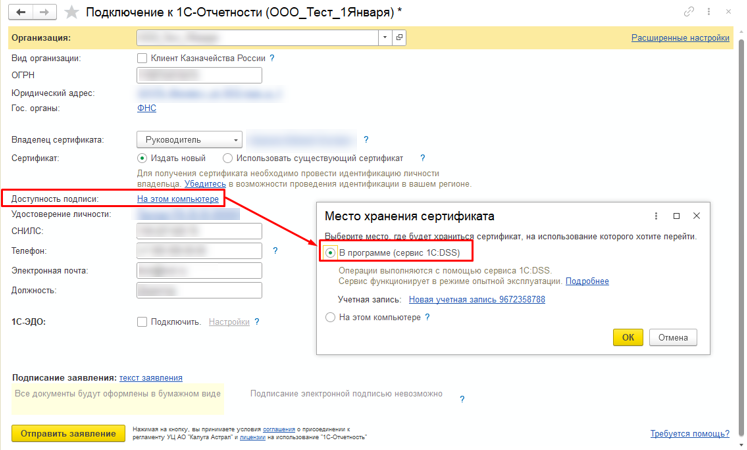
Учетная запись создается автоматически по ИНН организации.
После выбора места хранения сертификата нажмите кнопку ОК.
В мастере отобразится место хранения:
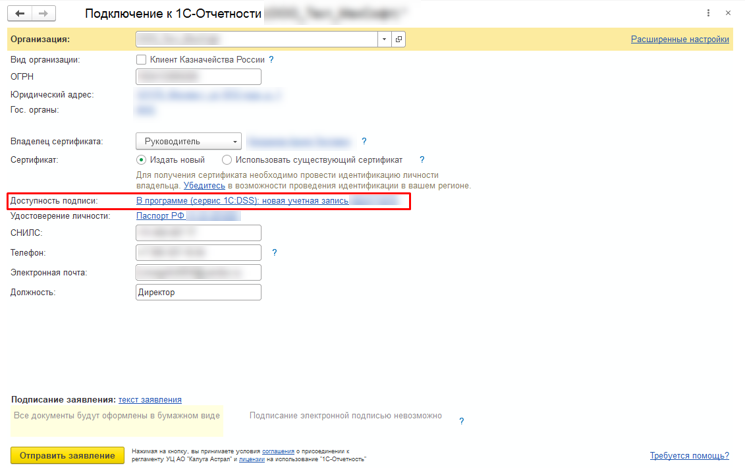
Нажмите Отправить заявление.
При отправке заявления не создается контейнер закрытого ключа.
После отправки обратитесь к партнеру. Он предоставит вам распечатанный QR-код и инструкцию по использованию:
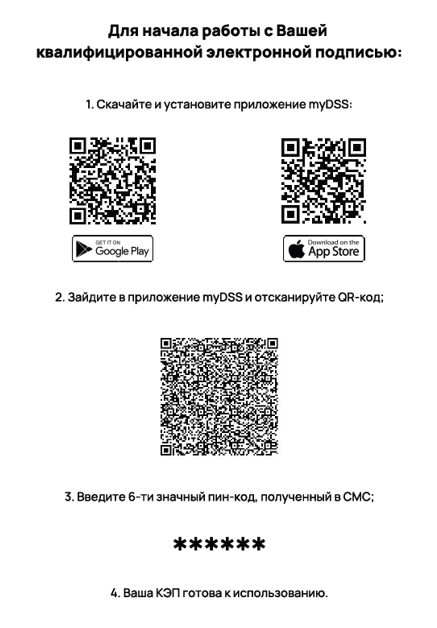
Далее скачайте приложение myDSS, зайдите в него и нажмите Сканировать QR-код:
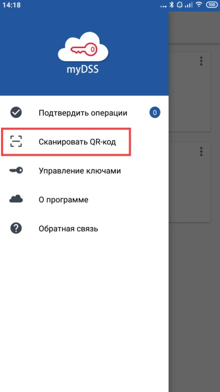
Введите шестизначный пин-код, полученный в смс:
Смс с кодом приходит после обработки заявления.
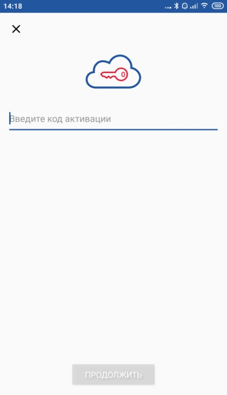
Ваша электронная подпись готова к использованию:
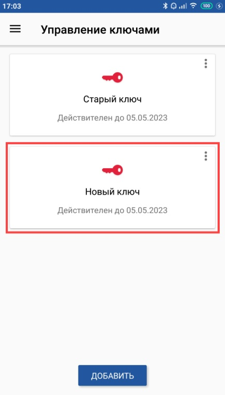
После добавления ЭП в мобильное приложение и успешной обработки заявки обновите статус заявления в 1С:
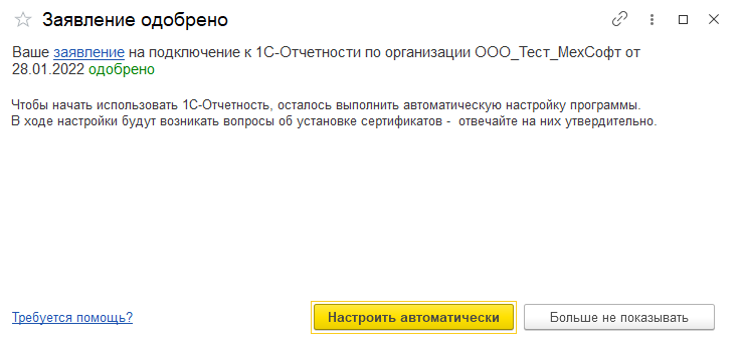
На первом шаге подтвердите аутентификацию в приложении на смартфоне:
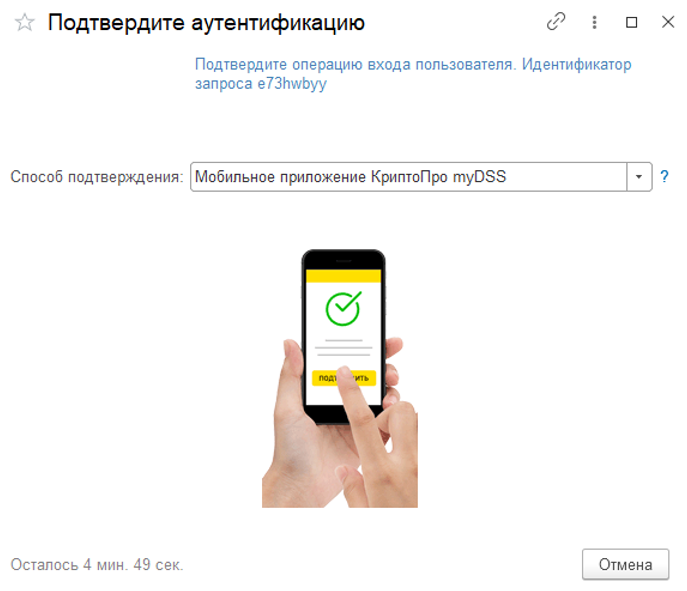
Все подтверждения необходимо производить в приложении myDSS на смартфоне.
После подтверждения будет показана печатная форма с наименованием сервера, логином и паролем. Обязательно сохраните эти данные:
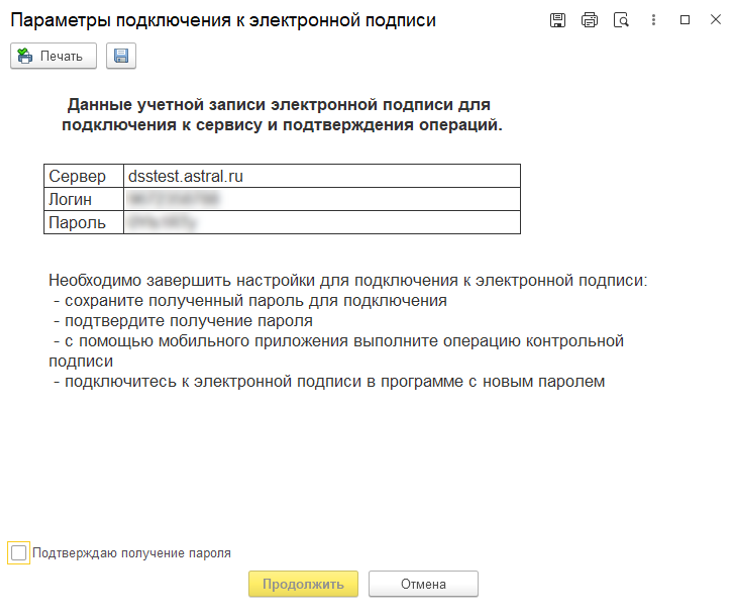
На следующем шаге укажите логин/пароль от свой учетной записи, которые отобразились на предыдущем шаге. Это является подтверждением того, что они действительно были сохранены.
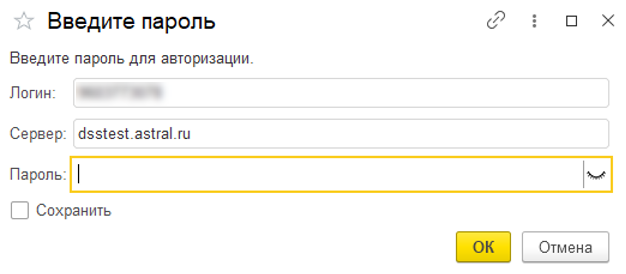
По любой информации, требующей расшифровки, будет приходить уведомление на смартфон для подтверждения действий.
На последнем шаге распечатайте полученный сертификат, подпишите его и отправьте из 1С, нажав Отправить скан-копию расписки:
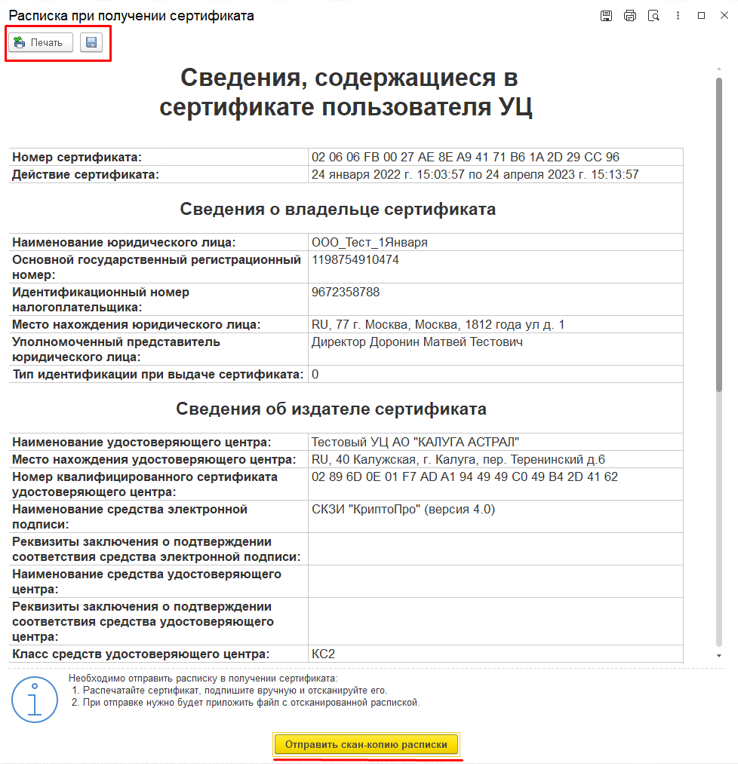
Учетная запись настроена и готова к использованию в сервисе 1С-Отчетность.